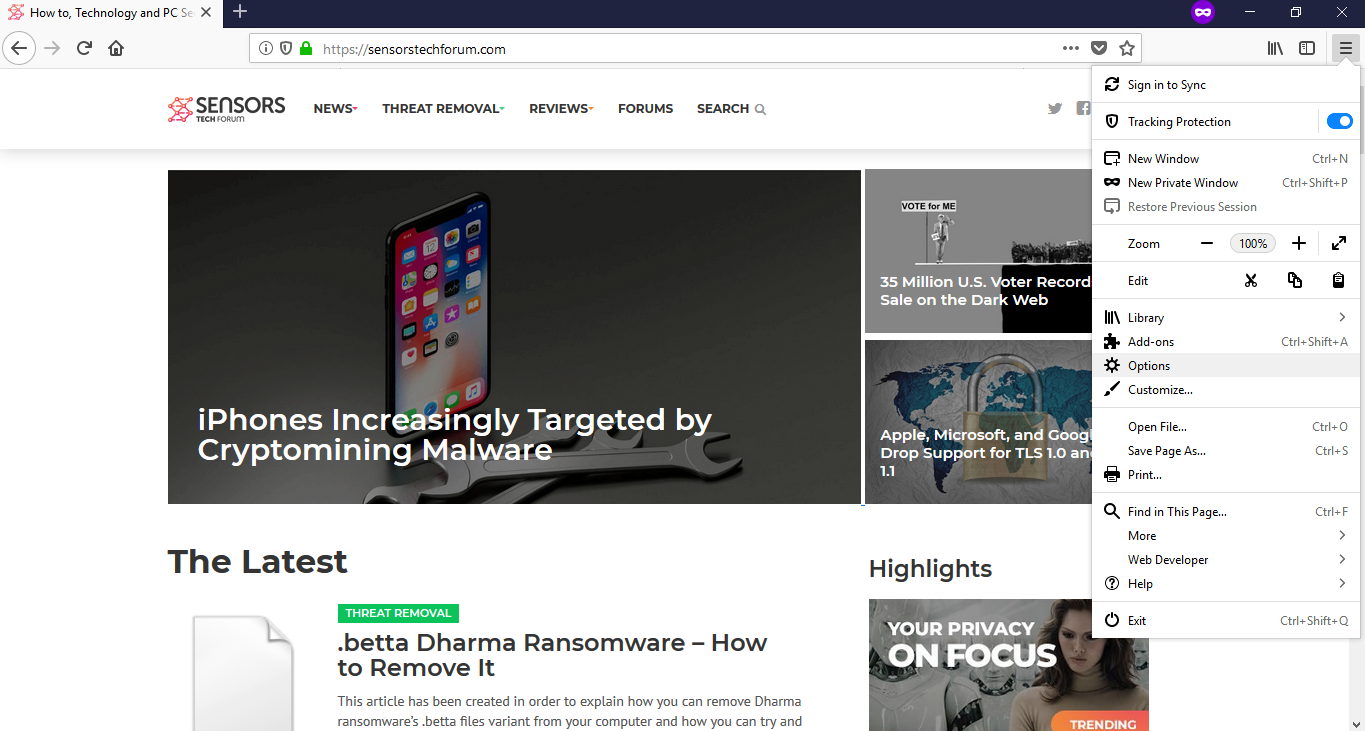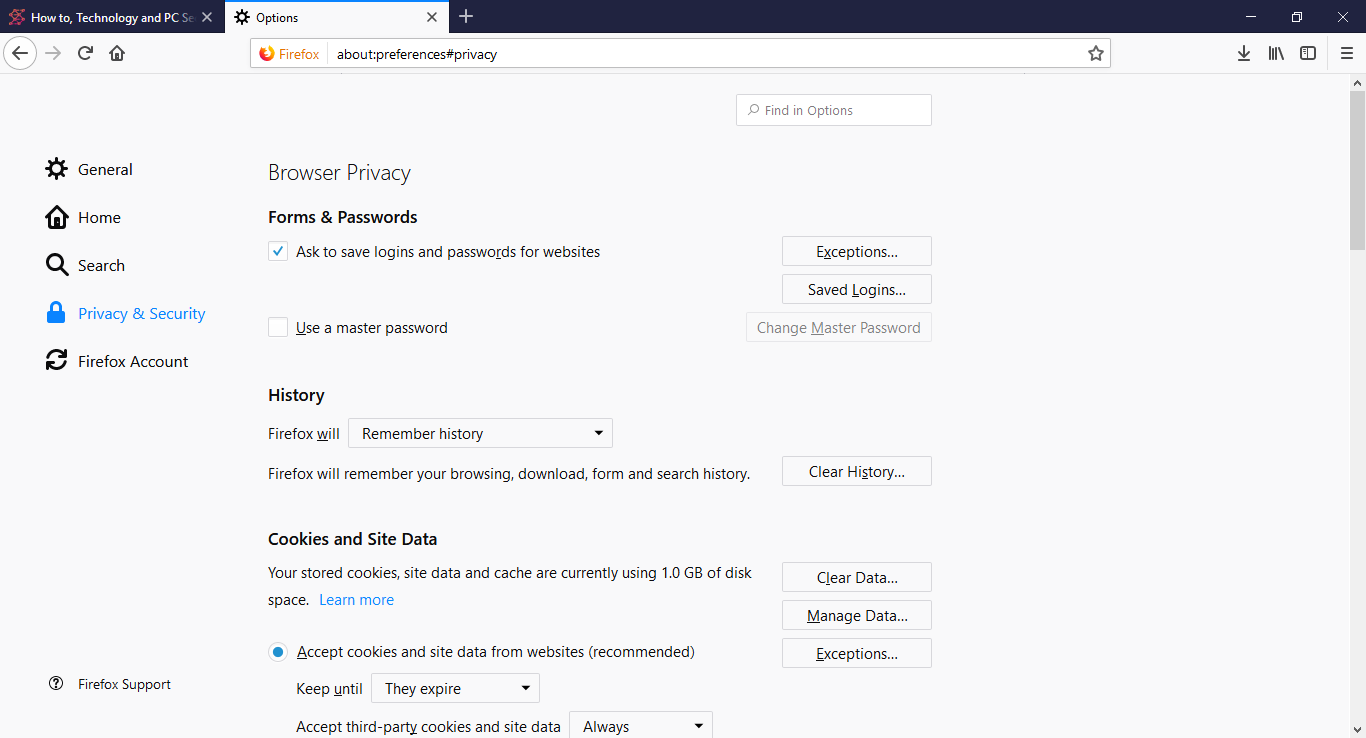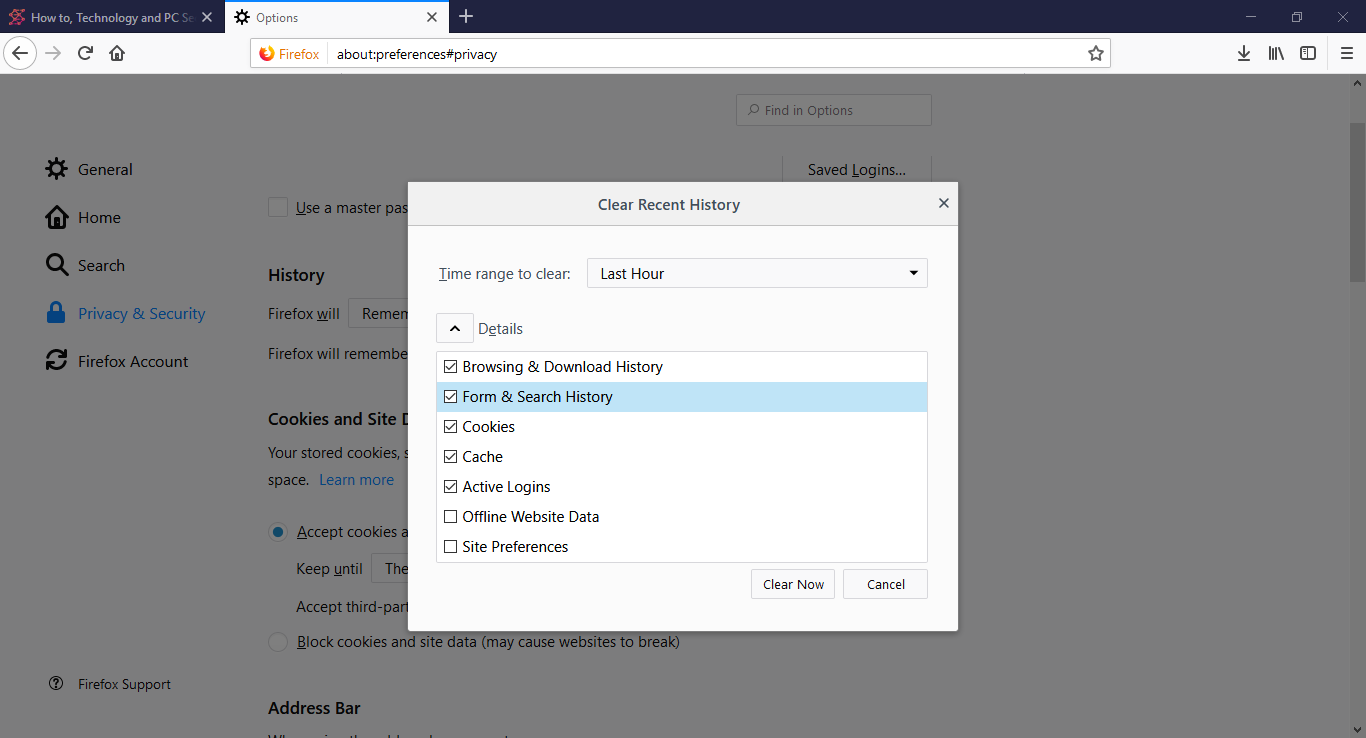La limpieza de caché, cookies y el historial de Mozilla Firefox es una tarea fácil cuando se siguen las instrucciones. Estos pasos le permitirá eliminar cualquier exceso de información, basura datos y liberar espacio en el disco.
Paso 1: Accediendo a la página de opciones
Todas las versiones modernas de la Mozilla Firefox navegador web utiliza el diseño de nueva versión mejorada. Para acceder a la página de configuración, navegue hasta la Menú abierto en la esquina superior derecha del navegador y haga clic en el opciones icono.
Paso 2: Propósito de la página de opciones
Esto abrirá la página correspondiente desde donde se tendrá que navegar hasta la Privacidad y seguridad lengüeta. Permite configurar las opciones relacionadas con la forma en Mozilla Firefox maneja varias formas, contraseñas y almacena la información del usuario. El diseño de la página se pretende diferenciar entre los diferentes tipos de datos, colocándolos en separadores de estilo de párrafo horizontales separados.
Paso 3: La limpieza de la caché almacenado, Cookies e historial
Mozilla Firefox le permite configurar la forma en que el navegador web recordará la historia de la interacción. Por defecto, bajo la Firefox selector la opción será “recordar la historia”. Este selector permite establecer las siguientes instrucciones de comportamiento:
- recordar la historia
- Nunca recuerdes historia
- Utilizar la configuración personalizada para el historial
Por debajo de eso, ahí está el Borrar historial botón que le permite interactuar con la función de historial limpio. Existen dos configuraciones posibles que se pueden modificar:
- Rango temporal a limpiar - Ultima hora, dos últimas horas, últimas cuatro horas, hoy y todo lo.
- detalles - Esta lista de menú desplegable permite a los usuarios seleccionar qué tipo historia se puede eliminar. Las opciones por defecto son los siguientes:navegación & historial de descargas, formar & historial de búsqueda, Galletas, caché y los inicios de sesión activos. opciones adicionales que se pueden hacer incluyen datos del sitio web sin conexión y preferencias de sitio.
Para limpiar completamente el Mozilla Firefox de cualquier caché, cookies y el historial, seleccionar Todo en el “Rango temporal a limpiar” y comprobar todos los tipos de datos en el menú desplegable. Al hacer clic en el Despejado ahora botón de la acción se ha completado. Para finalizar con éxito la operación, cerrar el navegador web y luego abrirlo de nuevo.